Часто задаваемые вопросы FAQ (КУС) — различия между версиями
(→Услуги) |
(→Гостиница) |
||
| (не показаны 33 промежуточные версии 7 участников) | |||
| Строка 1: | Строка 1: | ||
| − | [[Категория:Кинт:Управление санаторием|*]] | + | [[Категория: Кинт: Управление санаторием|*]] |
| + | {| align="right" | ||
| + | | __TOC__ | ||
| + | |} | ||
FAQ (frequently asked questions) — часто задаваемые вопросы. | FAQ (frequently asked questions) — часто задаваемые вопросы. | ||
| Строка 10: | Строка 13: | ||
[[Справочник "Контрагенты" (КУС)#Как изменить наименование контрагента|Как изменить наименование контрагента.]] | [[Справочник "Контрагенты" (КУС)#Как изменить наименование контрагента|Как изменить наименование контрагента.]] | ||
| + | |||
| + | [[Как заменить неправильно указанного контрагента в договорах (КУС)|Как заменить неправильно указанного контрагента в договорах.]] | ||
Как правильно действовать в ситуациях: | Как правильно действовать в ситуациях: | ||
* Соплательщики. Одну путевку оплачивают одновременно организация и гость. | * Соплательщики. Одну путевку оплачивают одновременно организация и гость. | ||
*: Соплательщики указываются в документе «Путевка» в разделе [[Документ "Путевка" (КУС)#Соплательщики|'''Соплательщики''']]. | *: Соплательщики указываются в документе «Путевка» в разделе [[Документ "Путевка" (КУС)#Соплательщики|'''Соплательщики''']]. | ||
| − | * [[Документ "Карта гостя" (КУС)#Путевку оплачивает организация, но за дополнительные услуги гость платит отдельно | + | * [[Документ "Карта гостя" (КУС)#Путевку оплачивает организация, но за дополнительные услуги гость платит отдельно|Путевку оплачивает организация, но за дополнительные услуги платит гость отдельно.]] |
| + | * Найдены ошибочные состояния номеров. | ||
| + | *: По кнопке «Открыть журнал» откроется список документов-оснований. Для исправления ошибки необходимо отменить всю цепочку операций и выполнить их повторно. Если ошибка сохраняется – обратитесь в компанию, которая обслуживает программный комплекс. | ||
== Взаиморасчеты == | == Взаиморасчеты == | ||
| + | Каким образом осуществляется прием денег от клиентов. | ||
| + | : Прием денег от клиентов осуществляется только созданием документа [[Документ "Прием платежей" (КУС)|«Прием платежей»]]. Читайте на странице о всех способах создания «Приема платежей» и о работе с этим документом. | ||
| + | |||
[[Документ "Прием платежей" (КУС)#Как изменить дату приема платежа|Как изменить дату приема платежа.]] | [[Документ "Прием платежей" (КУС)#Как изменить дату приема платежа|Как изменить дату приема платежа.]] | ||
<!-- Как изменить дату приема денег за проживание при регистрации гостей «задним числом». --> | <!-- Как изменить дату приема денег за проживание при регистрации гостей «задним числом». --> | ||
| − | [[Документ "Счет на оплату" (КУС)#Как принимать деньги за | + | [[Документ "Счет на оплату" (КУС)#Как принимать деньги за услуги без фиксации контрагента|Как принимать деньги за услуги без фиксации контрагента.]] |
[[Справочник "Цены, надбавки, скидки" (КУС)#Часто задаваемые вопросы|Как поменять количество единиц, выходящее в «Счете на оплату», с «Количества путевок» на «Количество дней».]] | [[Справочник "Цены, надбавки, скидки" (КУС)#Часто задаваемые вопросы|Как поменять количество единиц, выходящее в «Счете на оплату», с «Количества путевок» на «Количество дней».]] | ||
| Строка 26: | Строка 36: | ||
== Услуги == | == Услуги == | ||
Если массажист ушел на больничный, как сделать все его сеансы недоступными для назначения? | Если массажист ушел на больничный, как сделать все его сеансы недоступными для назначения? | ||
| − | + | * [[Справочник "Помещения" (КУС) — Процедурный кабинет#Часто задаваемые вопросы|Надо установить «Не рабочий» график работы для кабинета, в котором он работает.]] | |
| − | |||
| − | |||
| − | |||
| − | |||
| − | Как правильно настроить продажу лабораторных исследований — по отдельным показателям и вместе. | + | [[Справочник "Услуги" (КУС)#Часто задаваемые вопросы|Как правильно настроить продажу лабораторных исследований — по отдельным показателям и вместе.]] |
| − | |||
| − | |||
| − | |||
| − | |||
| − | |||
| − | |||
| − | |||
| − | |||
| − | |||
== Администрирование == | == Администрирование == | ||
| Строка 52: | Строка 49: | ||
[[Пароль пользователя (КУС)|Управление паролем пользователя. Что делать, если пользователь забыл пароль.]] | [[Пароль пользователя (КУС)|Управление паролем пользователя. Что делать, если пользователь забыл пароль.]] | ||
| + | |||
| + | [[Справочник "Подключаемое оборудование" (КУС)|Ошибка загрузки драйвера кассы.]] | ||
| + | |||
| + | == Мобильные приложения == | ||
| + | |||
| + | [[Мобильное приложение «Кинт: Медсестра» (КУС)|МП «Медсестра»]] при работе выдаёт сообщения вида: "Произошла ошибка подключения к базе: /hs/KintAPI.hs/GetData?Method=GetDBInfo..." | ||
| + | |||
| + | *Мобильное приложение переведено на работу по нашему нативному API, для корректной работы следует обновить публикацию информационной базы, выбрав в списке HTTP-сервисов KintAPI. | ||
| + | |||
| + | В МП «Медсестра» не проходит отметка об оказании услуги: | ||
| + | |||
| + | *Проверьте, создается ли [[Документ "Отметка услуг" (КУС)#Документ «Отметка услуг»|отметка об оказании услуги]] вручную, перейдя по ссылке «Отметки оказания услуг» в разделе «Услуги». | ||
| + | *В случае, когда невозможность создания отметки об оказании услуги связана с ошибкой нумерации документа, необходимо сделать следующее: | ||
| + | :[[Файл:Ошибка нумерации.png|350px|Ошибка нумерации документа]] | ||
| + | :*В разделе «Администрирование» перейдите по ссылке «Виды документов». | ||
| + | :*Найдите вид документа «Оказание услуг» и раскройте его. | ||
| + | :*Двойным нажатием левой кнопки мыши откройте окно настроек подвида документа «Отметка услуг». | ||
| + | :*В открывшемся окне на вкладке «Реквизиты» очистите значения полей «Основная серия», «Префикс периода» и «Длина номера»; на вкладке «Серии» очистите список серий. | ||
| + | :*Нажмите кнопку «Обновить нумерацию» на вкладке «Реквизиты». | ||
| + | :*Нажмите кнопку «Записать и закрыть». | ||
== Прочее == | == Прочее == | ||
| − | [[Универсальная форма отчета (УАУ8, КУС)#Как сравнить данные отчета за аналогичные периоды в разных годах|Как в отчете сравнить данные за аналогичные периоды в разных годах]] (например вывести в отчете данные за четвертые кварталы 2017 и 2018 годов). | + | [[Универсальная форма отчета (УАУ8, КУС)#Как сравнить данные отчета за аналогичные периоды в разных годах|Как в отчете сравнить данные за аналогичные периоды в разных годах]] (например, вывести в отчете данные за четвертые кварталы 2017 и 2018 годов). |
[[Настройка параметров учета (КУС)#Как правильно установить границы суток, чтобы количество ночей при расчёте по дням считалось верно?|Как правильно установить границы суток, чтобы количество ночей при расчёте по дням считалось верно?]] | [[Настройка параметров учета (КУС)#Как правильно установить границы суток, чтобы количество ночей при расчёте по дням считалось верно?|Как правильно установить границы суток, чтобы количество ночей при расчёте по дням считалось верно?]] | ||
| − | + | Как распечатать справку для налоговой инспекции (в ИФНС). | |
| + | * Из карты гостя создайте документ [[Документ "Справка" (КУС)|«Справка»]], выберите вид «Справка в ИФНС», заполните необходимые реквизиты в документе и распечатайте ее. | ||
| + | |||
| + | [[Назначение дополнительного платного питания (КУС)|Как назначить дополнительное платное питание]] | ||
Текущая версия на 16:23, 7 февраля 2024
FAQ (frequently asked questions) — часто задаваемые вопросы.
Гостиница
Как изменить ФИО человека в карте гостя.
Как оформить поздний выезд гостя — продлить время пребывания на полсуток.
Печать списка гостей, проживающих на определенную дату.
Как изменить наименование контрагента.
Как заменить неправильно указанного контрагента в договорах.
Как правильно действовать в ситуациях:
- Соплательщики. Одну путевку оплачивают одновременно организация и гость.
- Соплательщики указываются в документе «Путевка» в разделе Соплательщики.
- Путевку оплачивает организация, но за дополнительные услуги платит гость отдельно.
- Найдены ошибочные состояния номеров.
- По кнопке «Открыть журнал» откроется список документов-оснований. Для исправления ошибки необходимо отменить всю цепочку операций и выполнить их повторно. Если ошибка сохраняется – обратитесь в компанию, которая обслуживает программный комплекс.
Взаиморасчеты
Каким образом осуществляется прием денег от клиентов.
- Прием денег от клиентов осуществляется только созданием документа «Прием платежей». Читайте на странице о всех способах создания «Приема платежей» и о работе с этим документом.
Как изменить дату приема платежа.
Как принимать деньги за услуги без фиксации контрагента.
Услуги
Если массажист ушел на больничный, как сделать все его сеансы недоступными для назначения?
Как правильно настроить продажу лабораторных исследований — по отдельным показателям и вместе.
Администрирование
Как удалить помеченные на удаление объекты.
Как настроить доступ к базе через интернет по ссылке.
Как закрыть период в программе. Запретить редактирование документов, созданных до определенной даты.
- Дата закрытия периода устанавливается в интерфейсе «Администратор системы» на закладке Параметры учета в Общих параметрах учета в разделе Дата закрытия периода. Подробнее читайте об этом на стр. «Параметры работы системы» в разделе «Общие» описание раздела «Дата закрытия периода».
Управление паролем пользователя. Что делать, если пользователь забыл пароль.
Ошибка загрузки драйвера кассы.
Мобильные приложения
МП «Медсестра» при работе выдаёт сообщения вида: "Произошла ошибка подключения к базе: /hs/KintAPI.hs/GetData?Method=GetDBInfo..."
- Мобильное приложение переведено на работу по нашему нативному API, для корректной работы следует обновить публикацию информационной базы, выбрав в списке HTTP-сервисов KintAPI.
В МП «Медсестра» не проходит отметка об оказании услуги:
- Проверьте, создается ли отметка об оказании услуги вручную, перейдя по ссылке «Отметки оказания услуг» в разделе «Услуги».
- В случае, когда невозможность создания отметки об оказании услуги связана с ошибкой нумерации документа, необходимо сделать следующее:
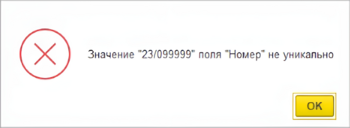
- В разделе «Администрирование» перейдите по ссылке «Виды документов».
- Найдите вид документа «Оказание услуг» и раскройте его.
- Двойным нажатием левой кнопки мыши откройте окно настроек подвида документа «Отметка услуг».
- В открывшемся окне на вкладке «Реквизиты» очистите значения полей «Основная серия», «Префикс периода» и «Длина номера»; на вкладке «Серии» очистите список серий.
- Нажмите кнопку «Обновить нумерацию» на вкладке «Реквизиты».
- Нажмите кнопку «Записать и закрыть».
Прочее
Как в отчете сравнить данные за аналогичные периоды в разных годах (например, вывести в отчете данные за четвертые кварталы 2017 и 2018 годов).
Как правильно установить границы суток, чтобы количество ночей при расчёте по дням считалось верно?
Как распечатать справку для налоговой инспекции (в ИФНС).
- Из карты гостя создайте документ «Справка», выберите вид «Справка в ИФНС», заполните необходимые реквизиты в документе и распечатайте ее.